Microsoft gaat all-in met zijn bijna ballistische Android-interventie nadat het zijn doelen voor Windows 10 Mobile uit het oog heeft verloren. De Redmond-gigant heeft zijn eigen launcher, Edge-browser en de Office-productiviteitssuite al beschikbaar gemaakt op Android en is nu van plan Gmail een run voor zijn geld te geven. Microsoft Outlook was al een mobiele e-mailclient van topklasse, maar is nu uitgebreid met invoegtoepassingen die erop gericht zijn uw productiviteit onderweg te verbeteren. Microsoft heeft lang geleden invoegtoepassingen beschikbaar gesteld op internet, maar maakt eindelijk zijn invoegtoepassingen van derden beschikbaar op de mobiele app. Laten we dus eens kijken hoe u de invoegtoepassingen in de Outlook-app op Android of iOS kunt activeren en gebruiken:
Invoegtoepassingen op Microsoft Outlook-app
Opmerking: Ik heb de invoegtoepassingen op Microsoft Outlook v2.2.48 op mijn Xiaomi Redmi Note 3 geprobeerd en de invoegtoepassingen werkten prima. De mogelijkheid om invoegtoepassingen te installeren is ook beschikbaar in Microsoft Outlook voor iOS-apparaten.
Als u een regelmatige gebruiker bent van een Outlook.com- of Office 365-bedrijfsaccount, zullen de invoegtoepassingen de mogelijkheden van de e-mailclient op uw Android-apparaat verder verbeteren. Hier zijn de stappen die u moet volgen om de invoegtoepassingen in de mobiele app van Outlook te activeren en te gebruiken:
1. Nadat u het Microsoft Outlook-app (Gratis) uit de Play Store en ingelogd op uw account, tik op het tandwiel “instellingen” rechtsboven.
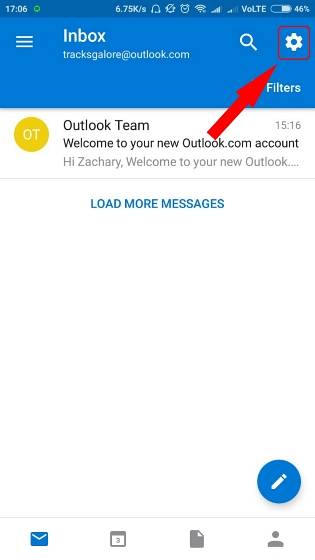
2. Hier, naar beneden scrollen naar de 'Verbonden apps en invoegtoepassingen' sectie en tik op 'Add-ins' om de lijst met alle apps van derden te openen beschikbaar in de Outlook-app.
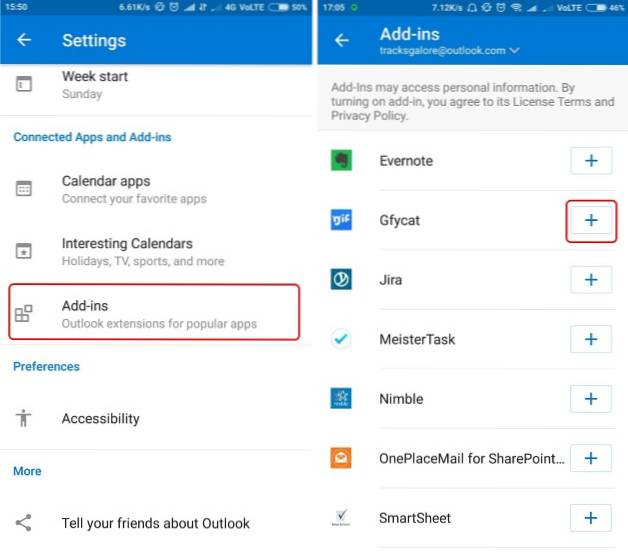
2. Vanuit de lijst met invoegtoepassingen, tik op het pictogram '+' naast de naam van de invoegtoepassing u wilt installeren en gebruiken binnen de Outlook-app. Ik installeer de add-in Gfycat en Microsoft Translate, waarvoor geen inloggegevens nodig zijn, om te demonstreren hoe de functie werkt. De '+' verandert in een blauw vinkje zodra de invoegtoepassing is geïnstalleerd.
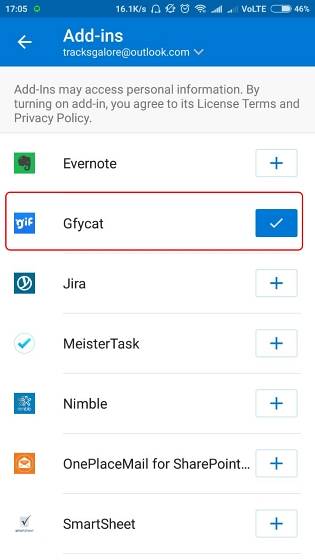
Opmerking: Voor andere invoegtoepassingen, zoals Trello, Evernote en meer, moet u mogelijk inloggen om Outlook toegang te geven tot de gegevens die u wilt openen in de e-mailapp op uw Android-apparaat.
3. Nu kunt u teruggaan naar uw inbox (gefocust of anderszins in de Outlook-app) en open een van de e-mails om te zien dat er een nieuw 'invoegtoepassingen'-pictogram is verschenen naast de gegevens van de afzender en onder de antwoordknop.
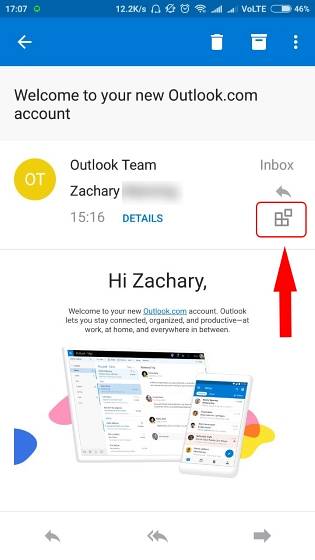
4. Tik op het "Add-in" -pictogram om de app te kiezen die u wilt gebruiken binnen de e-mailclient om uw dagelijkse taken te vereenvoudigen. Zoals zichtbaar in de onderstaande schermafbeelding, kan ik direct op elke e-mail reageren met een GIF of de inhoud van een volledige e-mail in de app zelf vertalen.
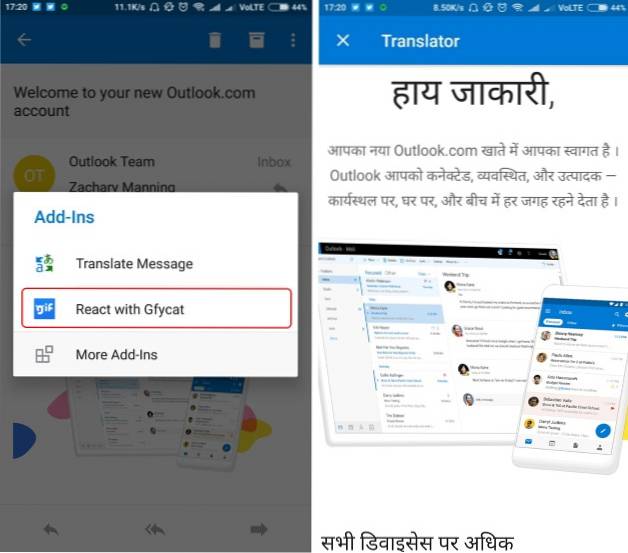
Microsoft heeft de invoegtoepassingen momenteel alleen beschikbaar gemaakt voor zijn eigen e-mailadressen, maar is van plan dat te doen maak de functie binnenkort beschikbaar voor accounts van derden, zoals Gmail, die zijn ingelogd via de Outlook-app. De functie voor invoegtoepassingen in Outlook lijkt veel op de invoegtoepassingen die Gmail onlangs aan hun platform heeft toegevoegd. De gebruikers moeten de add-ons installeren met de web-Gmail-client, maar ze worden ook beschikbaar en werken ook in de mobiele Gmail-app.
ZIE OOK: Gmail-add-ons installeren en gebruiken om productiever te worden
Geef uw Postvak IN een boost met Outlook-invoegtoepassingen
Terwijl we op weg zijn naar een wereld waarin mobiel is, zullen de invoegtoepassingen ons helpen ons dagelijks leven productiever te maken en te vereenvoudigen. De installatie van deze invoegtoepassingen van derden zorgt ervoor dat u de e-mailclient niet verlaat, omdat u alle vereiste gegevens met één druk op de knop verstrekt. Ik heb al een paar van de apps voor het delen van teams op mijn Outlook-client geïnstalleerd en de ervaring is superglad verlopen. Het is zeker een welkome aanvulling op de mobiele service van de e-mailclient.
Er is momenteel slechts een beperkt aantal invoegtoepassingen beschikbaar in de app, maar ik ben verheugd om te zien dat meer partners meedoen aan het streven om de samenleving productiever te maken. Wat vind je van invoegtoepassingen in de mobiele Outlook-client op Android? Laat het ons weten in de comments hieronder.
 Gadgetshowto
Gadgetshowto



